Edytor projektu
Domyślny widok Edytora projektu, jak pokazano poniżej, to Świat gry. To tutaj możesz tworzyć swoją grę, łącząc sceny, dodając aktorów i wyzwalacze, a następnie budując zdarzenia skryptowe, aby dodać interakcje.
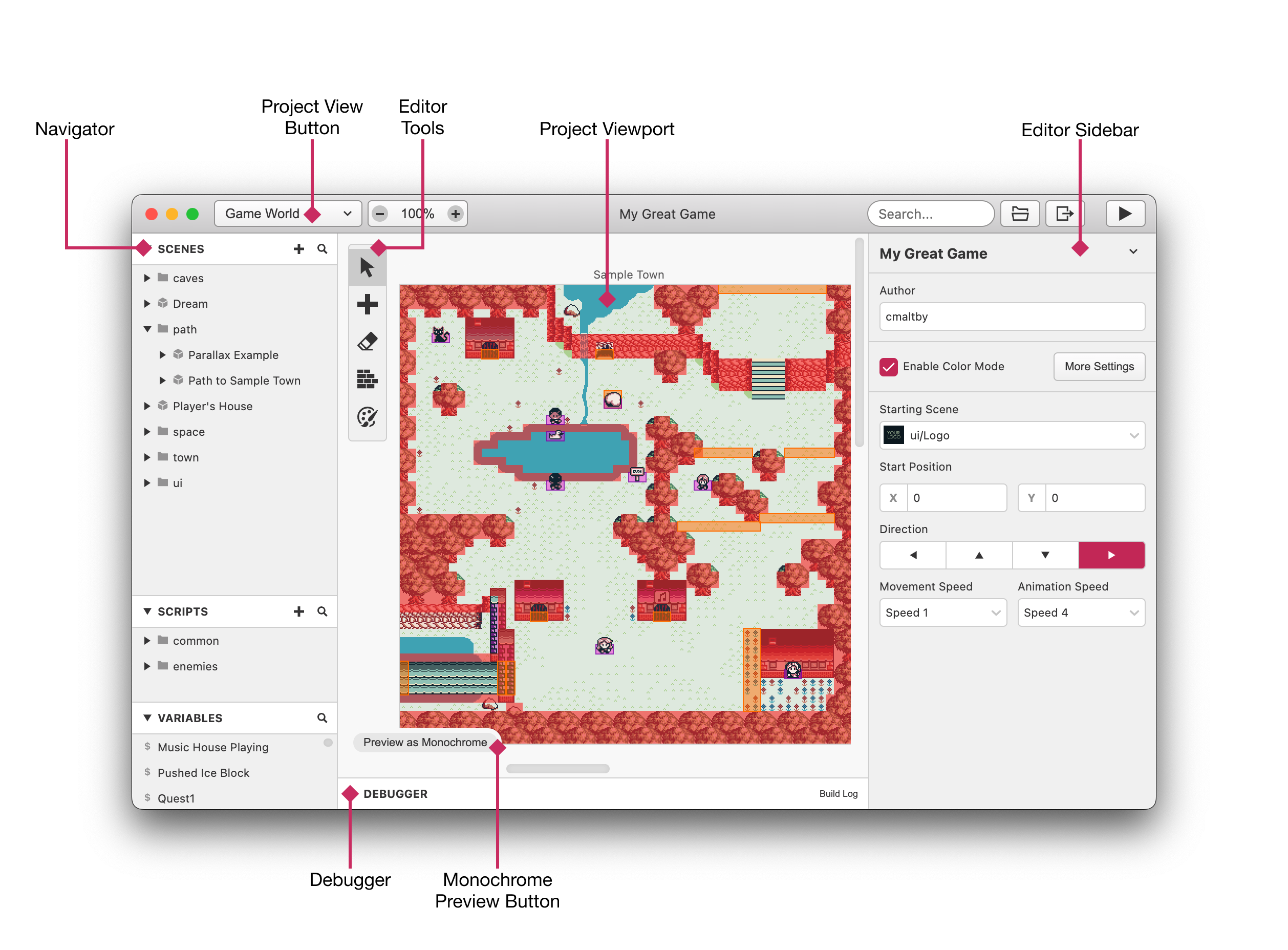
Użyj Narzędzi edytora, aby przełączać się między trybami zaznaczania, dodawania, usuwania, i rysowania - kolizji lub koloryzacji.
Domyślnie, właściwości twojego projektu są wyświetlane w Bocznym pasku edytora po prawej stronie. Tutaj możesz ustawić nazwę projektu i wybrać początkową scenę. W tym widoku projektu ustawiane są również początkowe wartości dla aktora Gracza. Więcej informacji o graczu znajdziesz na stronie w temacie Gracz.
Aby ponownie przejrzeć właściwości projektu na Bocznym pasku edytora, kliknij w dowolne puste miejsce między scenami.
Narzędzia edytora
Tryb zaznaczania
Kliknięcie dowolnej sceny, aktora lub wyzwalacza zaktualizuje Boczny pasek edytora, aby pokazać właściwości i skrypty dla wybranego elementu. Możesz wrócić do właściwości Projektu, klikając poza sceną.
Jeśli przytrzymasz Shift podczas klikania na sceny, możesz je dodawać i usuwać z zaznaczenia. Pozwala to na przeciąganie wielu scen razem lub kliknięcie prawym przyciskiem myszy, aby usunąć wiele na raz. Możesz także przytrzymać Shift podczas przeciągania, aby stworzyć zaznaczenie ramką.
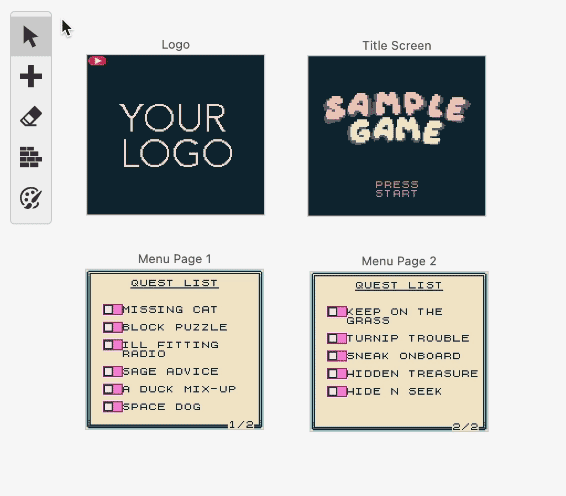
Tryb dodawania
Możesz wybrać dodanie nowego aktora, wyzwalacz lub scenę. Po kliknięciu jednej z trzech opcji, kursor myszy zostanie załadowany nowym elementem. Możesz umieścić nowy element, klikając wewnątrz Edytora projektu, i anulować akcję, naciskając Escape lub wybierając inne narzędzie z Narzędzi edytora.
Tryb usuwania
Wszystkie kolizje, aktorzy i wyzwalacze zostaną usunięte po kliknięciu. Akcje usuwania można cofnąć, naciskając Ctrl / Cmd + Z.
Tryb usuwania nie działa na sceny. Aby usunąć scenę, wykonaj jedną z poniższych czynności:
- Wybierz tryb zaznaczania, wskaż scenę, a następnie w Bocznym pasku edytora, przy nazwie sceny kliknij w ikonkę strzałki w dół i wybierz opcję "Usuń scenę".
- Wybierz scenę i naciśnij na klawiaturze
Backspace. - Kliknij prawym przyciskiem myszy na scenę i wybierz "Usuń scenę" z menu.
Tryb kolizji
Tryb ten umożliwia dodanie kolizji do dowolnego typu sceny za pomocą trybu rysowania w GB Studio.
Tryb koloryzacji
Tryb ten umożliwia kolorowanie tafli w twojej scenie przy użyciu 8 palet kolorów na scenę. Narzędzie Kolorowania również używa trybu rysowania w GB Studio. Palety używane tutaj są określane w zakładce Palety w Edytorze projektu.
Zobacz dokumentację na temat klawiatura - skróty klawiszy dla skrótów narzędzi edytora.
Podgląd projektu
Używając przycisku podgląd projektu możesz przełączać się między różnymi widokami projektu i jego zasobów.
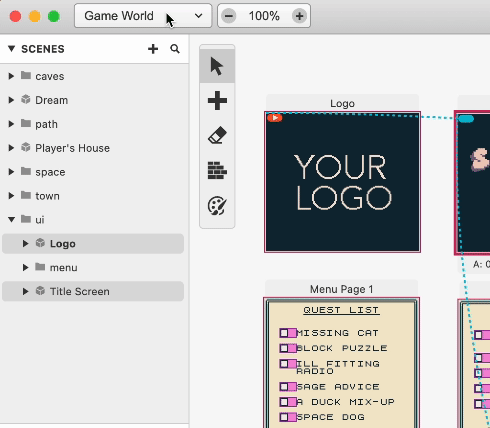
-
Świat gry: Twórz swoją grę, łącząc sceny, aktorów i wyzwalacze.
-
Obiekty: Edytuj swoje obiekty, sprite'y i twórz animację.
-
Muzyka: Podglądaj i edytuj swoje pliki muzyczne.
-
Palety: Edytuj swoje palety dla gier kolorowych.
-
Podgląd dialogów: Przeglądaj i edytuj cały tekst w swojej grze.
-
Ustawienia: Zmień ustawienia projektu takie jak domyślne grafiki gracza, palety kolorów i kontrolki klawiatury.
Zobacz dokumentację na temat Zasoby, aby uzyskać więcej informacji na temat dodawania nowych zasobów.